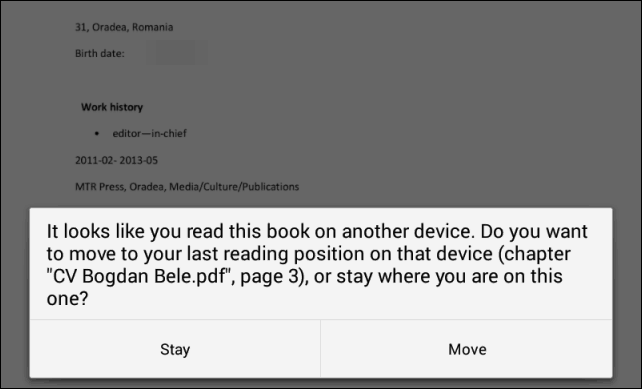Hur man skjuter upp leverans av skickade objekt via e-post för Microsoft Outlook 2007 eller 2003
Microsoft Office E Post Microsoft Outlook 2007 Aktiv Katalog Gmail Google Windows Xp Outlook 2003 Bild / / March 17, 2020
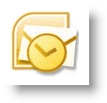 För några dagar sedan förklarade jag Hur man ska skjuta upp leveransen av skickade objekt / e-postmeddelanden med GMAIL. Denna uppskjutningsprocess är särskilt praktisk för de "OH NO I HIT SEND" stunder där du önskar att du kan ta tillbaka ett e-postmeddelande nästan samma ögonblick som du skickade det. Personligen kommer jag aldrig att glömma en tidig period i min karriär när en VD för HR insisterade på att jag öppnade min chefs inkorg och ta bort ett e-postmeddelande som hon hade skickat honom av misstag. Jag önskar att hon hade läst ett tips som det här innan hon skickade det e-postmeddelandet för att se det henne e-post nästan slut min karriär.
För några dagar sedan förklarade jag Hur man ska skjuta upp leveransen av skickade objekt / e-postmeddelanden med GMAIL. Denna uppskjutningsprocess är särskilt praktisk för de "OH NO I HIT SEND" stunder där du önskar att du kan ta tillbaka ett e-postmeddelande nästan samma ögonblick som du skickade det. Personligen kommer jag aldrig att glömma en tidig period i min karriär när en VD för HR insisterade på att jag öppnade min chefs inkorg och ta bort ett e-postmeddelande som hon hade skickat honom av misstag. Jag önskar att hon hade läst ett tips som det här innan hon skickade det e-postmeddelandet för att se det henne e-post nästan slut min karriär.
Uppdatering 5/19/2010 - Outlook 2010-användare - Se den senaste uppdateringen här: - Hur man kan försena eller schemalägga leverans via e-post för Outlook 2010
Hur som helst, efter att jag skrev hur man gör för GMAIL såg jag nästan direkt om jag kunde skjuta upp / försena leveransen av e-postmeddelanden med Outlook... ??? Gissa vad; DU KAN! Funktionen är tillgänglig för både Outlook 2003 och Outlook 2007. Mycket
Hur man skjuter ut leverans av skickade objekt / e-post med Microsoft Outlook 2003 och Outlook 2007
1. ÖppenSyn, KlickVerktyg, Regler och varningar
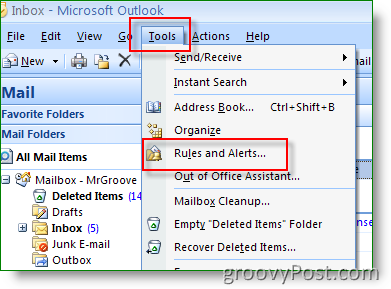
2. KlickNy regel
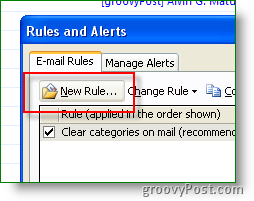
3.KlickKontrollera meddelandet efter skicka, Nästa
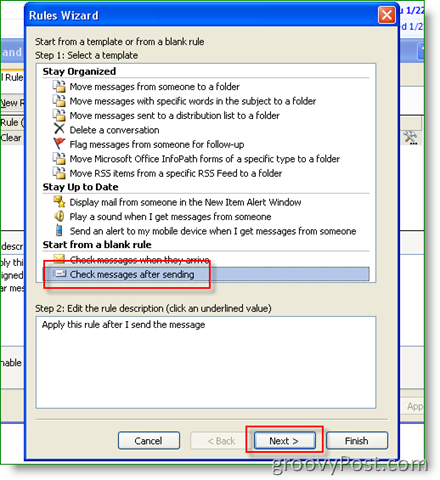
4.KlickNästa igen
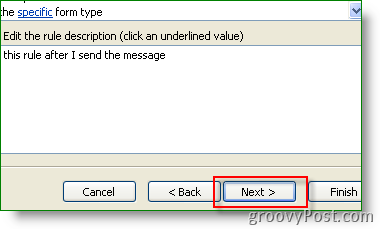
5. KlickJa
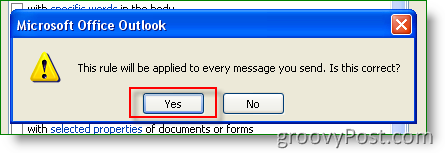
6. Kolla upp Låda skjuta upp leveransen med ett antal minuterdå Klickett antal för att konfigurera antalet minuter för leveransutskjutningstid
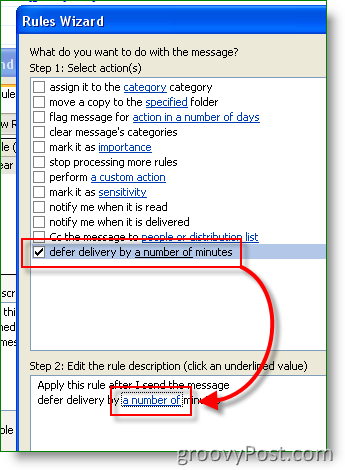
7. Stiga påantal MINUTER du vill skjuta upp leveransen av skickat e-postmeddelande; Klicka på OK när du är klar
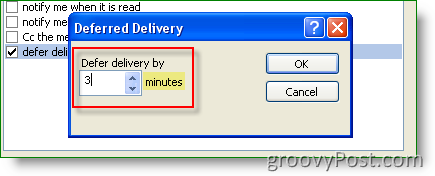
Obs: Uppskjutningstiden är MINUTER, inte sekunder. Personligen är 3 minuter mycket för mig.
8.Klick Avsluta för att spara regel
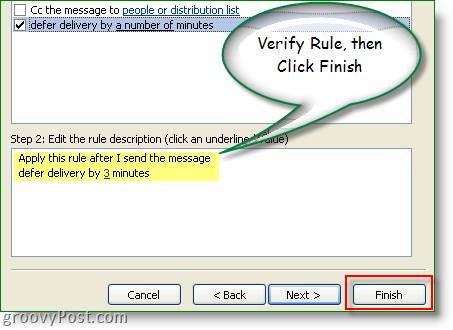
9. KlickOK när det berättas om endast klientregeln
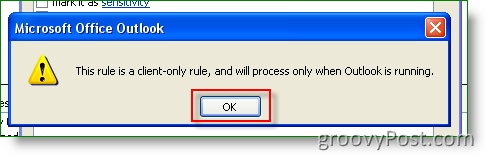
Eftersom vi klickade på Finish tidigt fick du inte namnet på regeln. För att korrigera det klickar du bara på den nya regeln och ger den ett nytt namn som visas i steg 10. Namnge det något som, SPARA MITT JOBBFÖRSLAG. ;)
10.Klick regeln du just skapade, KlickÄndra regel, Byt namn på regel
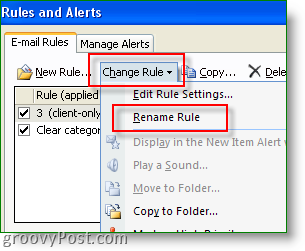
Wow, tio steg för en 15-sekunders tips! Frågor? Kommentarer? Berättelser? Skulle gärna höra från dig!